CentOS远程安装教程
前言
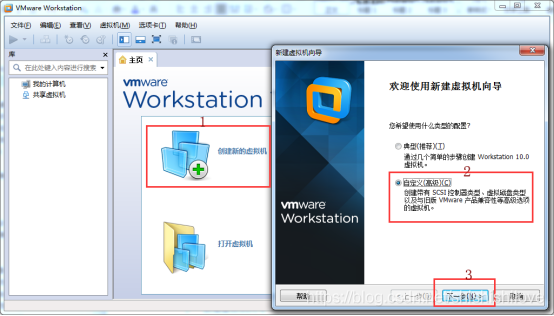
Linux操作系统是一种强大的开源系统,其中CentOS是最受欢迎的发行版之一,尽管CentOS的安装过程相对简单,但远程服务器上的安装却需要一些特定的步骤和注意事项,本文将详细介绍CentOS的远程安装过程,帮助您顺利完成任务。
准备工作
1、下载CentOS安装镜像:从CentOS官方网站下载最新的CentOS安装镜像文件,根据您的服务器硬件架构选择合适的版本。
2、创建安装媒介:使用dd命令或其他工具将CentOS安装镜像写入USB驱动器或光盘。
3、连接服务器并启动:如果服务器位于本地网络中,可以通过IPMI或KVM连接到服务器;如果服务器在远程位置,则可以使用SSH进行连接。
安装步骤
1、启动CentOS安装程序:在服务器启动时进入BIOS设置,将服务器设置为从USB驱动器或光盘启动,选择“Install CentOS”并按Enter键开始安装。
2、选择安装语言和时区:在安装程序的下一个屏幕上,选择您的首选项并单击“下一步”。
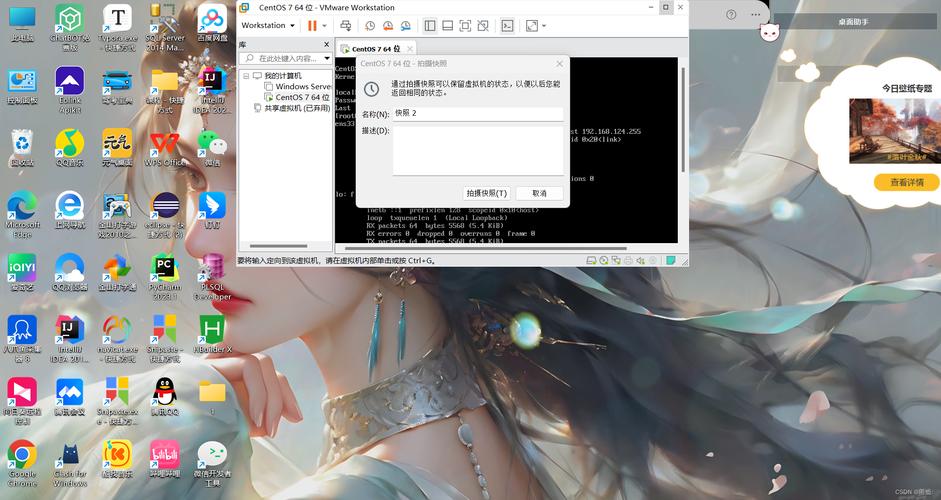
3、选择安装类型和磁盘分区:如果您的服务器只有一个硬盘,可以选择默认磁盘分区方案,否则,手动选择磁盘分区方案,确保磁盘分区符合您的需求,并单击“下一步”。
4、设置网络和主机名:配置IP地址、子网掩码、网关和DNS服务器,设置主机名并确保网络配置正确。
5、设置管理员密码:设置一个足够强的管理员密码以保护服务器安全。
6、选择软件包:选择要安装的软件包,您可以选择默认软件包或手动选择软件包。
7、开始安装:确认所有选项正确后,单击“开始安装”按钮。
8、等待安装完成:安装时间取决于服务器性能和所选软件包的数量,安装完成后,您将看到一个完成的屏幕。
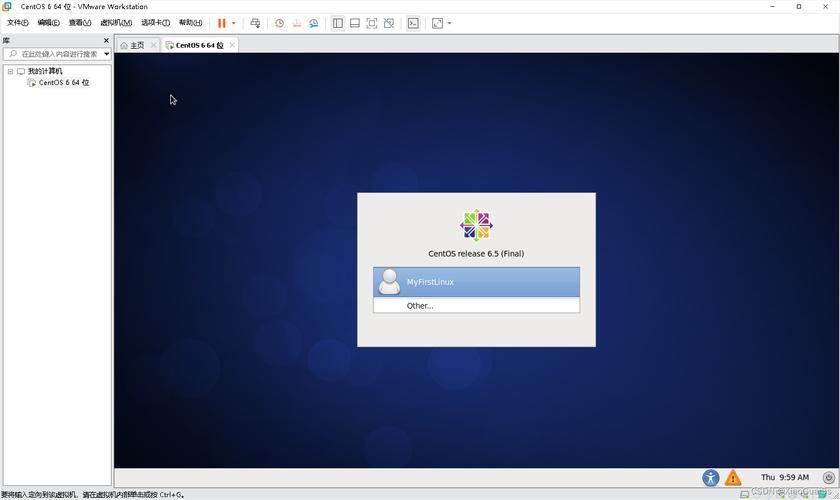
9、重启服务器:在重启时,将服务器设置为从硬盘启动,并断开安装媒介,服务器将启动到CentOS操作系统。
远程桌面访问配置(可选)
1、更新系统:确保所有软件包都是最新的,运行以下命令:
```bash
sudo yum update y
```
2、安装xrdp:运行以下命令:
```bash
sudo yum install xrdp y
```
3、启动xrdp服务并设置为开机自启动:运行以下命令:
```bash
sudo systemctl start xrdp
sudo systemctl enable xrdp
```
4、配置防火墙:打开xrdp使用的端口,运行以下命令:
```bash
sudo firewallcmd permanent addport=3389/tcp
sudo firewallcmd reload
```
5、配置xrdp:编辑配置文件/etc/xrdp/startwm.sh,将以下行替换为:
```bash
export X11_NO_MITSHM=1
exec /etc/X11/Xsession
```
6、创建xrdp用户:为了安全起见,可以创建一个专用的xrdp用户,运行以下命令:
```bash
sudo useradd xrdpuser
sudo passwd xrdpuser
```
7、配置xrdp用户:编辑~xrdpuser/.xinitrc文件,将以下行替换为:
```bash
export X11_NO_MITSHM=1
exec /etc/X11/Xsession
```
8、重启xrdp服务:运行以下命令:
```bash
sudo systemctl restart xrdp
```
注意事项
1、确保网络连接稳定:在进行CentOS远程安装之前,确保网络连接稳定,如果网络连接不稳定,可能会导致安装失败或中断。
2、备份数据:在进行安装之前,备份重要数据以防数据丢失或损坏。
3、选择正确的安装镜像和磁盘分区方案:选择与服务器硬件架构相对应的安装镜像,并选择正确的磁盘分区方案以避免数据丢失。
4、设置强密码:设置一个足够强的管理员密码以保护服务器免受恶意攻击。
FAQs
1、Q: 如果在远程安装过程中遇到网络连接中断怎么办?
A: 如果网络连接在远程安装过程中中断,可以尝试重新连接网络并继续安装,如果问题持续存在,建议检查网络连接的稳定性,并考虑更换网络环境。
2、Q: 如何验证远程服务器是否成功安装了CentOS?
A: 可以通过SSH连接到远程服务器并使用以下命令来验证CentOS是否成功安装:
```bash
cat /etc/centosrelease
```
该命令将显示已安装的CentOS版本信息。










